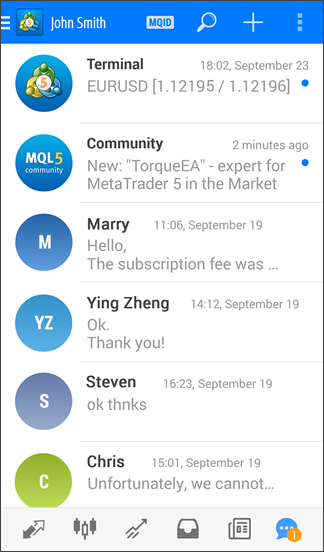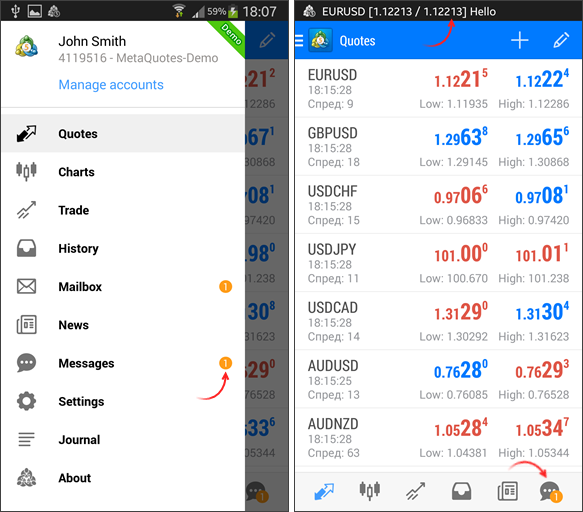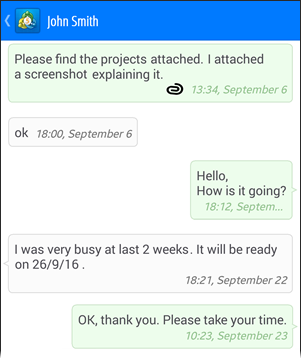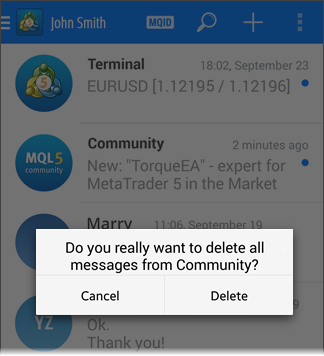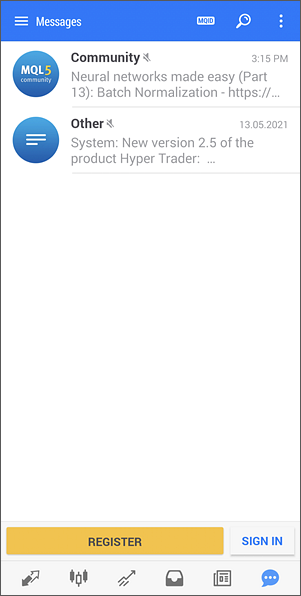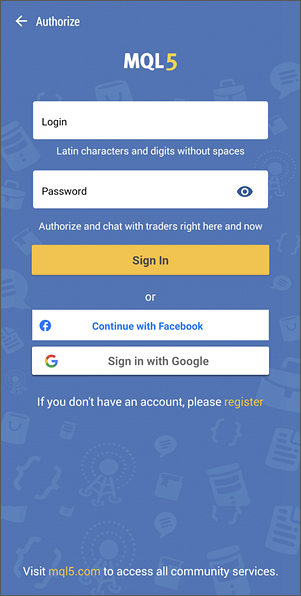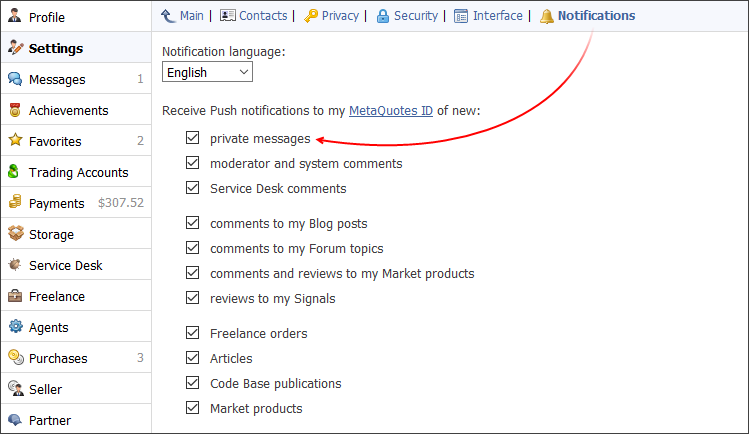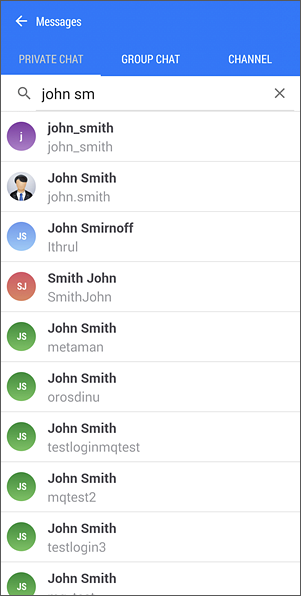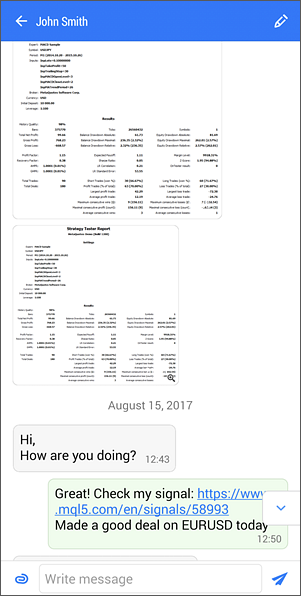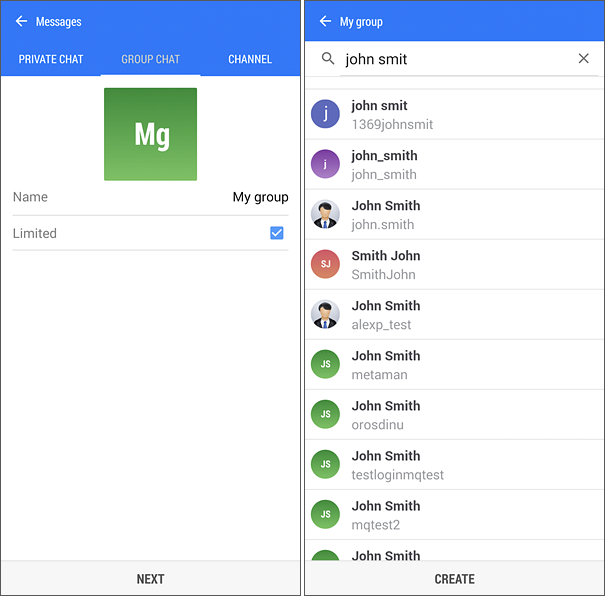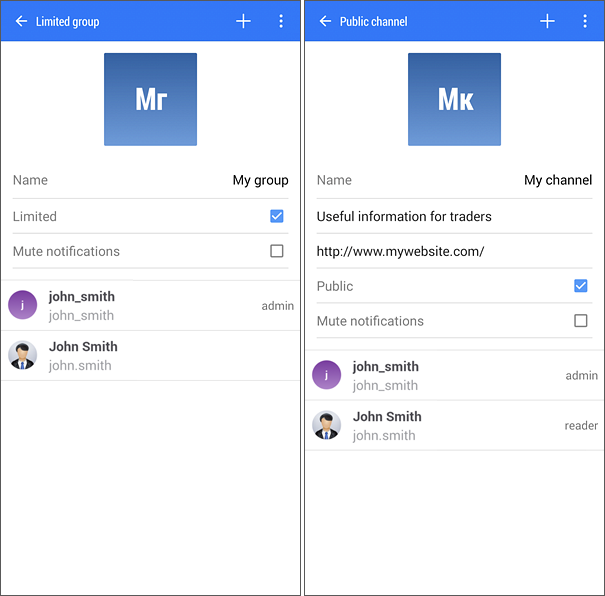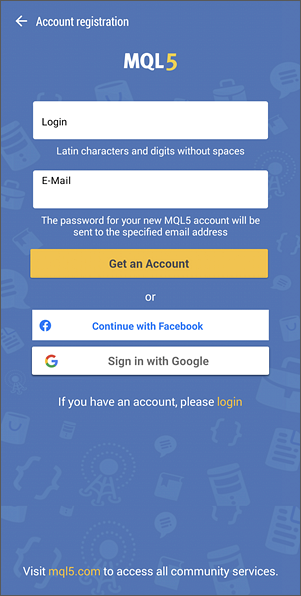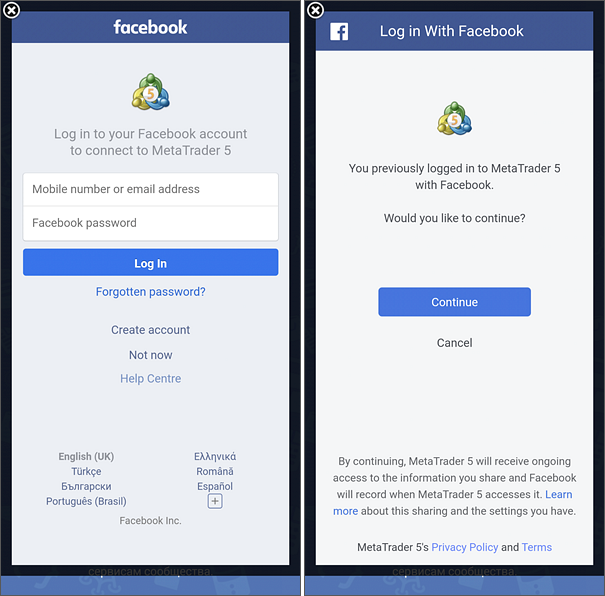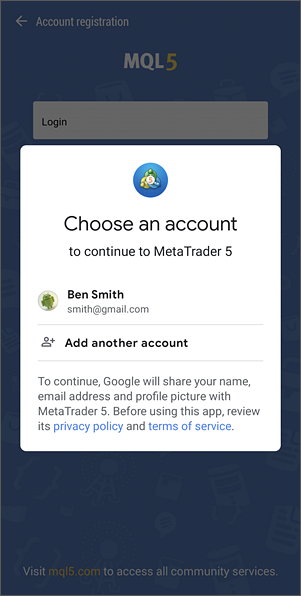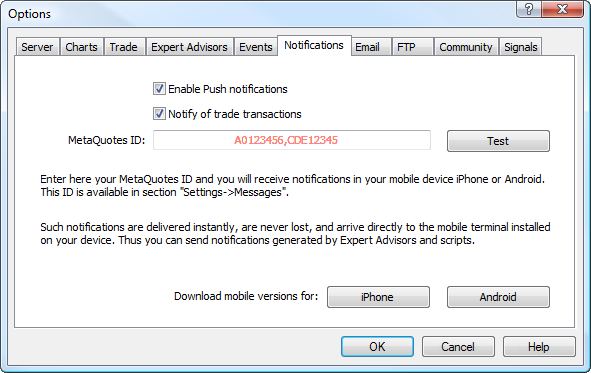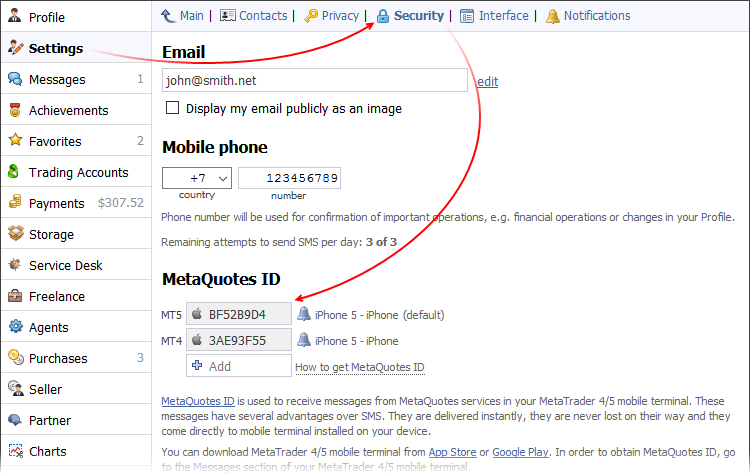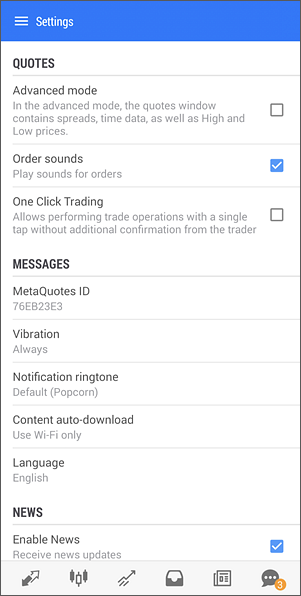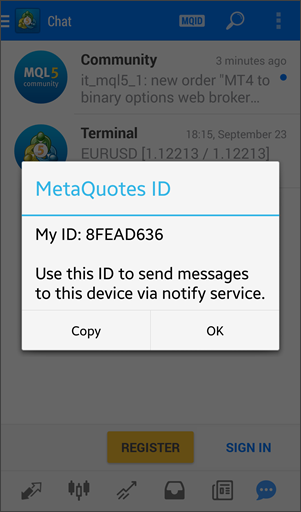メッセージMetaTrader 5 Android版ではプッシュ通知がサポートされています。プッシュ通知は、PCバージョンの取引プラットフォームやMQL5.communityのさまざまなサービスからデバイスに送信できる短いテキストメッセージです。 プッシュ通知は非常に重要です。これによって最新のアップデートを把握することができます。デスクトッププラットフォームで動作するエキスパートアドバイザーは、トレーダーに新しいシグナルの出現を通知できます。モバイルデバイスでシグナルを受け取り、 MetaTrader 5 Android版を通じて取引を行うことができます。 アプリケーションがMetaTrader 5を実行しているかどうかにかかわらず、プッシュ通知はデバイスによって受信されます。必要なのは、携帯電話接続のみです。 MetaTrader 5 Android版のインストール中に、ユーザには MetaQuotes IDと呼ばれる一意の識別子が各割り当てられます。この識別子は電話番号のように使用されます。さまざまなアプリケーションはそれを知ることによってユーザにメッセージを送信できます。
さらに、MetaTrader 5 Android版からは直接MQL5.comの友人や同僚とコミュニケーションを取ることもできます。どのコミュニケーションも、一般的なメッセージングアプリケーションで使用されているものと同様のチャットとして表示されます。 [メッセージ]画面はサイドパネルまたは下部パネルを使って開きます。 |
||
メッセージカテゴリ #デスクトッププラットフォームからのプッシュ通知やMQL5.communityユーザとの連絡など、すべてのメッセージはチャットとして表示されます。これらはアバターで簡単に区別することができます。
|
|
|
履歴内のメッセージを検索するには いずれかのカテゴリに未読メッセージが含まれている場合は、その数がカテゴリタイトルの横に表示されます。 カテゴリからすべてのメッセージを削除するには、指を右から左にスワイプし、[削除]ボタンをタップします。 新規メッセージの通知新しい未読のプッシュメッセージの数は、サイドパネルと下部パネルに表示されます。新しいメッセージは通知にも表示されます。
|
||
メッセージを読むチャットの右側に青色の円が表示されている場合は、チャットに新しいメッセージが表示されます。 メッセージを読むには、リスト内のチャットをタップします。 |
|
|
|
メッセージの削除チャットを削除するには、チャットを長押し(約1秒)してから、[削除]をタップします。 |
|
MQL5.communityユーザとのチャット #MetaTrader 5 Android版には、チャット機能が用意されています。この機能を使用すると MQL5.communityで友人や同僚にインスタントメッセージを送ることができます。チャットメッセージはプライベートメッセージとしてMQL5.communityユーザに送信されます。 チャットを開始するには、サインインする必要があります。[サインイン]をタップしてMQL5.comのログインとパスワードを入力します。 プライベートメッセージは認証なしで送ることもできます。この場合、MQL5.communityプロファイルの[通知]タブでprivate messages[プライベートメッセージ]オプションを有効にします。
しかし、この場合、チャットダイアログにはウェブサイトから送信されたメッセージの履歴は表示されません。 チャットメッセージを書くには[メッセージ]画面で
次に、テキストを入力して グループチャートとチャンネル #グループチャットとチャンネルを使用すると、周りの志を同じくする人々を集めることができます。チャンネルを作成すると、有用な情報を共有できます。友達と取引のアイデアについて話し合いたい場合は、グループチャットを作成し、異なるダイアログを切り替えることなく、単一の環境で通信します。志を同じくする人々のグループを作成し、取引のアイデアについて話し合います。 各グループチャットとチャンネルは、公開または非公開にすることができます。作成者は、招待専用チャットとして設定することも、誰でも利用できるようにすることもできます。追加の制御のためにチャンネルまたはチャットではモデレーターを割り当てることができます。 [メッセージ]セクションの
名前を指定して参加者を選択します。デフォルトでは、MQL5.comの友達からメンバーを選択するように提案されます。画面上部の検索バーを使用して、ユーザーを追加します。 チャット/チャネルが作成されたら、その設定を構成できます。ウィンドウ上部の
グループチャットには、次のように設定できます。
チャンネルには以下を設定できます。
次の権限は、チャネルおよびグループチャットに提供されます。
メンバーは、権限メニューから削除できます。 すべての参加者がチャット/チャネルに新しいメッセージを送信できないようにするには、[ |
||
MQL5.communityの登録口座をお持ちでない場合は[メッセージ]画面で該当するボタンをタップして登録してください。 登録時には、ログイン名とメールアドレスを指定する必要があります。[登録]をタップすると、口座が作成されてパスワードが指定されたメールアドレスに送られます。 サインインした後、MQL5.communityサイトからの連絡先(プライベートメッセージを交換した友人やユーザ)は[チャット]セクションにダウンロードされます。ダイアログは開かれたときにのみ同期されます。チャットダイアログを開くと、チャットからユーザとの完全なやり取りがダウンロードされます。 |
|
|
Facebookアカウントでの登録とログイン #Facebookアカウントを使用すると、新しいMQL5.communityアカウントを作成したり、ログインしてウェブサイトのすべての機能にアクセスしたりできます。 ログインまたは新規口座登録ウィンドウで、「Facebookで続行」をタップします。Facebookアカウントの詳細を入力する必要があります。Facebookは、MetaTrader 5アプリケーションが公開プロフィールとメールアドレスにアクセスすることを通知します。これらの設定は変更しないでください。メールがMQL5.communityにログイン/登録するために必要となるためです。これは安全で、Facebookアカウントの他のデータは使用されません。
|
||
|
Facebookでログインすると、すぐに新しいチャートを始めることができます。 新しいアカウントを登録する場合は、必要なログイン情報を入力する必要があります。 Facebookで作成したアカウントは簡単に通常のアカウントに変更できます。MQL5.communityウェブサイトを開いて、Facebookの詳細を使ってログインしてプロファイルの[設定]—[セキュリティ]を開き、新しいパスワードを指定します。その後は、Facebookアカウントの詳細を使わずに、ログインとパスワードを使って認証することができます。 |
|
Googleアカウントでの登録とログイン #MQL5.comのサインアップとログインにGoogleアカウントを使用することもできます。GoogleアカウントはAndroidデバイスにすでに設定されて選択するだけでなので、これなすばやく便利です。 Googleでログインすると、すぐに新しいチャートを始めることができます。 新しいアカウントを登録する場合は、必要なログイン情報を入力する必要があります。 Googleで作成したアカウントは簡単に通常のアカウントに変更できます。MQL5.communityウェブサイトを開いて、Googleの詳細を使ってログインしてプロファイルの[設定]—[セキュリティ]を開き、新しいパスワードを指定します。その後は、Googleアカウントの詳細を使わずに、ログインとパスワードを使って認証することができます。 |
|
|
デスクトッププラットフォームからの通知構成 #デスクトッププラットフォームからプッシュを送信する方法は2つあります。 MQL5アプリケーション経由MQL5言語にはSendNotification特殊関数が用意されており、MQL5アプリケーションはデスクトッププラットフォーム設定で指定されたMetaQuotes IDにプッシュ通知を送信できます。 アラート機能からの送信デスクトップ版の取引プラットフォームでは、市場の出来事について通知するアラートを作成することができます。この機能は[ツールボックス]ウィンドウの[アラート]タブで利用できます。イベント通知の種類の1つが、プッシュ通知です。 プラットフォームがプッシュ通知を送信できるようにするには、[ツール]メニューの[オプション]を開きます。次に、[通知]タブに移動します。
通知設定ウィンドウには下記のオプションがあります。
オプションの設定後1つ以上のMetaQuotes IDをコンマで区切って入力します。MetaQuotes IDはモバイルプラットフォームの[メッセージ]画面で確認できます。 MQL5.communityからの通知構成 #プロフィール[設定] - [通知]セクションでは、MQL5.communityでの最新のイベントの最新情報を得るためにサイトの更新に関する通知を受け取ることができます。
次に[設定]—[セキュリティー]に移動して、お客様のMetaQuotes IDを入力します。MetaQuotes IDはモバイルプラットフォームの[メッセージ] 画面でわかります。
|
||
通知受信設定 #MetaTrader 5 Android版の設定では通知受信の設定を指定できます。 下記のメッセージ設定が用意されています。
|
|
|
|
私のMetaQuotes ID #MetaTrader 5 Android版のインストール中に、ユーザには一意のMetaQuotes IDが各割り当てられます。これはMQL5.communityのサービスだけでなく、MetaTrader 5のデスクトップ版からデバイスにメッセージをプッシュするために使用されます。 IDは[メッセージ]画面の上部パネルの[MQID]をタップして確認できます。
|
|